2TB 이상의 파티션은 GPT로 변환해야 합니다.
- 파티션 유형으로 GPT가 있는 경우에만 2TB 이상의 파티션을 가질 수 있습니다.
- GPT로 변환되면 MBR 디스크에 저장된 모든 데이터가 자동으로 손실됩니다.
- 드라이브를 분할하기 전에 하드 디스크의 크기를 확인하십시오.
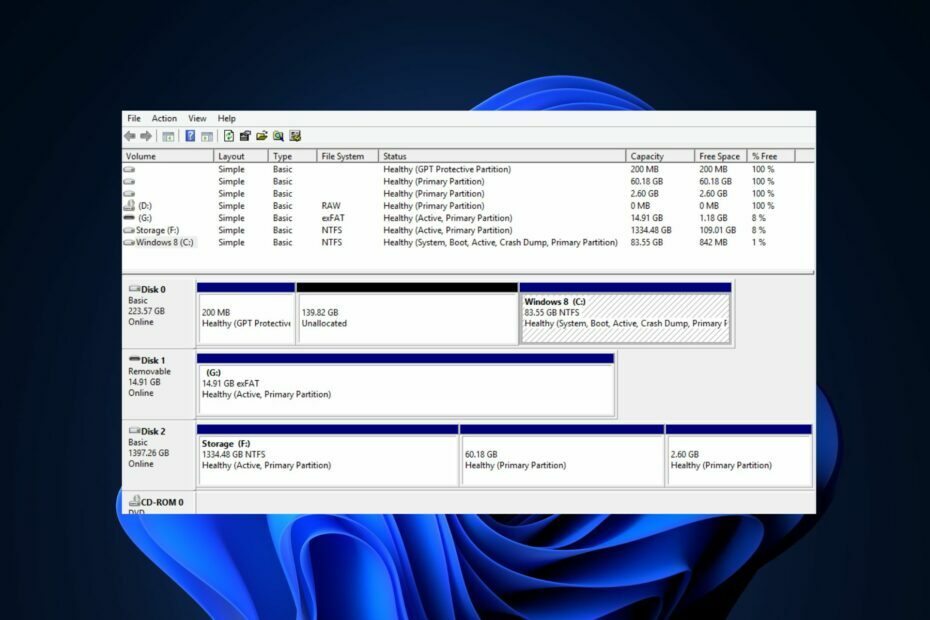
Tenorshare 파티션 관리자 간단한 인터페이스에 필요한 모든 디스크 관리 기능으로 구성되어 있어 완전 초보자도 프로세스를 쉽게 수행할 수 있습니다.
- 파티션 생성/분할/복제/크기 조정/삭제
- 볼륨 레이블 및 드라이버 문자 변경
- NTFS/FAT32/FAT16/FAT12/EXT/HFS 간 파티션 변환
- SATA, SCSI, SSSD, IEEE 및 USB 3.0과 호환 가능
- 이동식 미디어 관리
전문가처럼 파티션을 처리하세요!
디스크 파티셔닝에는 많은 이점이 있으며, 소수의 Windows 사용자만 탐색합니다. 그러나 MBR 디스크를 사용하는 사용자는 파티션 생성 2TB 이상.
2TB 이상의 파티션을 만드는 방법을 찾고 있다면 이 문서에서 이를 수행하는 데 도움이 되는 방법을 제공합니다.
2TB 이상 파티션을 나누어야 하는 이유는 무엇입니까?
디스크를 2TB 이상으로 분할하려고 시도하는 몇 가지 이유가 있습니다.
- 손쉬운 Windows 재설치 – 드라이브를 분할하면 Windows 파일과 개인 정보가 분리됩니다. 분할된 드라이브를 사용하면 윈도우 재설치 또는 디스크에서 작업 수행 설치된 프로그램이 그대로 유지되어 Windows 파일이 있는 파티션에서만 작업할 수 있기 때문에 더 쉬워집니다.
- 스토리지 요구 사항 증가 – 게임이나 편집 소프트웨어와 같은 많은 최신 응용 프로그램을 컴퓨터에 설치하려면 많은 저장 공간이 필요합니다.
- 향상된 보안 – 분할된 드라이브가 있는 컴퓨터는 종종 맬웨어 공격으로부터 손상되지 않고 나타날 가능성이 더 높습니다.
- 여러 운영 체제 설치 – 팬이라면 단일 시스템에서 여러 운영 체제 실행, 2TB 이상으로 드라이브를 분할하는 것이 이를 달성하는 확실한 방법입니다.
MBR이 2TB 이상일 수 있습니까?
MBR은 Windows 운영 체제에서 가장 일반적인 파티션 유형 중 하나인 마스터 부트 레코드를 나타냅니다. 전통적으로 레거시(MBR)는 2TB보다 큰 물리적 드라이브를 처리할 수 없습니다.
드라이브가 32비트 변환을 사용하기 때문에 2TB 이상의 파티션은 MBR에서 사실상 불가능합니다. 최대 2,199TB만 변환할 수 있습니다. 2TB 이상의 파티션이 필요한 경우 MBR로는 충분하지 않습니다.
최대 4개의 파티션을 허용하는 MBR과 달리 GPT는 사용자가 최대 128개의 파티션을 생성할 수 있기 때문에 MBR의 한계로 인해 대부분의 사용자가 GPT로 포팅하고 있습니다.
2TB 이상의 파티션을 생성하려면 어떻게 해야 합니까?
1. MBR을 GPT로 변환
- 누르세요 윈도우 키 + 이자형, 시작한다 파일 탐색기.
- 마우스 오른쪽 버튼으로 클릭 이 PC, 다음으로 이동 관리하다 옵션을 선택하고 디스크 관리.
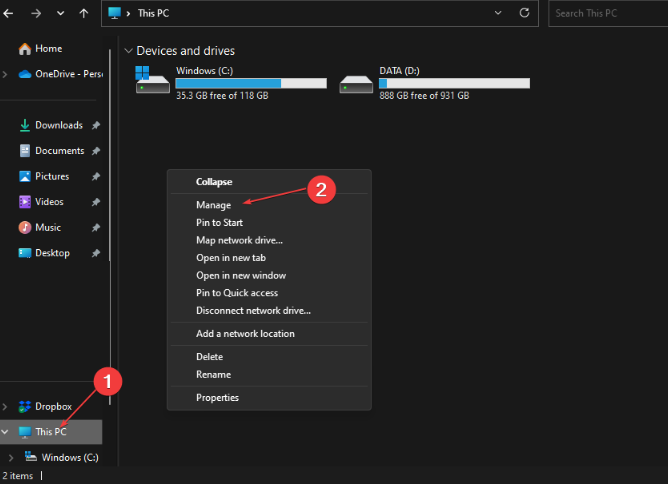
- 변환하려는 MBR 디스크를 찾고 각 파티션을 선택한 다음 볼륨 삭제이자형.

- 딸깍 하는 소리 좋아요 삭제를 확인합니다.
- 다른 모든 항목을 삭제할 때까지 3단계와 4단계를 반복합니다. 디스크 볼륨; 이 시점에서 전체 디스크는 할당되지 않은 디스크로 표시되어야 합니다.
- 아직 창에 있는 동안 MBR 디스크, 옵션을 선택하고 GPT 디스크로 변환합니다.
- 디스크 변환 프로세스가 완료될 때까지 기다렸다가 디스크 관리 창을 닫습니다.
위의 단계를 완료하면 MBR 디스크가 GPT로 완전히 변환됩니다. 다음은 자세한 안내입니다. 데이터 손실 없이 MBR을 GPT로 변환하는 방법.
GPT 디스크를 사용하면 MBR 4 파티션 제한을 초과할 염려 없이 2TB 이상의 파티션을 생성할 수 있습니다.
MBR 디스크를 GPT로 변환한 후에는 하드 디스크의 크기와 남은 여유 공간을 알아야 합니다. 이 지식은 새로 변환된 GPT 디스크 분할을 시작할 때 유용합니다.
대부분의 Windows 사용자는 디스크를 분할하지 않고도 사용할 수 있습니다. 그러나 무거운 응용 프로그램을 실행하는 사용자는 스토리지를 최대화하기 위해 디스크를 분할해야 하는 경우가 많습니다.
MBR 디스크를 GPT로 변환하는 동안 전체 데이터 손실을 방지하려면 디스크 데이터를 백업하거나 다음을 사용하여 디스크 변환을 시도할 수 있습니다. 타사 파티션 소프트웨어.
질문이나 제안 사항이 있으면 아래의 의견 섹션에 액세스하여 적어 두십시오.
여전히 문제가 있습니까? 이 도구로 문제를 해결하세요.
후원
위의 조언으로 문제가 해결되지 않으면 PC에서 더 심각한 Windows 문제가 발생할 수 있습니다. 추천합니다 이 PC 수리 도구 다운로드 (TrustPilot.com에서 우수 등급으로 평가됨) 쉽게 해결할 수 있습니다. 설치 후 다음을 클릭하기만 하면 됩니다. 스캔 시작 버튼을 누른 다음 모두 고쳐주세요.


